Wi-Fi信号強度またはWindows10の強度を測定する方法は?
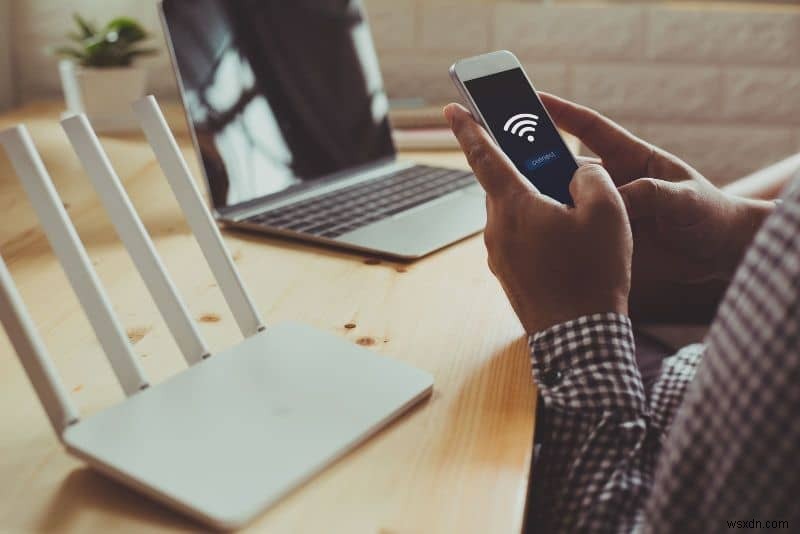
今日、人々がWi-Fiネットワークを持つことは非常に重要です 自宅でインターネットにアクセスできます。このタイプのワイヤレス接続の発明以来、すべてが変化しました。そして、このテクノロジーのおかげで、私たちは電子デバイスで多くのことを行うことができます。
たとえば、モバイルデバイスを使用することができます インターネットに接続して映画を見たり、ソーシャルネットワークをチェックしたりできます。インターネットをサーフィンして、必要なトランザクションを実行するためのWebサイトを検索したり、面白そうなサイトを検索したりできます。
そして、それは今日非常に便利なツールですが、この特権とその機能が機能するために利用できなくなる前は。もちろん、最適な動作を実現するには、高品質の接続が必要であることに留意する必要があります。つまり、信号強度または強度のWi-Fiネットワークが必要です。 期待される範囲内。
ただし、Wi-Fi信号の強度や強度を測定する方法がわからない場合は、この記事が大いに役立ちます。今回は、Windows10でこのプロセスを実行する方法を簡単に説明するためのガイドとしてこの記事を用意しました。
これは、電子機器のインターネットへの無線通信へのアクセスを提供する技術です。これは、デバイス間またはワイヤレスネットワークを介して直接実行できます。このためには、ワイヤレスまたはWiFiネットワークを正しく作成して構成することが重要です。
Wi-Fi Allianceの会社は、どのデバイスにも互換性があると述べています。 。これにより、デバイスに同じ国のテクノロジーがないかどうかに関係なく、完全な互換性が保証されます。
このタイプのネットワークの利点の1つは、より快適なを表すことです。 ユーザー向け。接続にケーブルを使用しないことで、信号範囲内のどこからでも接続できます。
さらに、複数のデバイスをWi-Fiネットワークに接続することができます ケーブルなどの機器に費用をかける必要はありません。したがって、ワイヤレス接続を使用すると、人間の日常の使いやすさとコストを大幅に削減できます。

Windows 10のWi-Fi信号の強度を知るには、コマンドラインを使用します。したがって、メニューに移動して、「システムのシンボル」のセクションを探す必要があります。 アクセスを高速化するには、「cmd」と入力します。
まず、コンピューターが強度または電力を測定するWi-Fiネットワークに接続されているかどうかを確認する必要があります。これを行うには、対応する設定にアクセスします。接続している場合は、コマンド「Netshwlanshowinterface」を続行します。 Enterを選択します。
このようにして、このコマンドを使用すると、ネットワークアダプターの説明、ネットワークの種類などの情報にアクセスできます。
知りたいのは「送受信速度」 o(Mbps)受信したWi-Fi信号の強度を伴います。信号データがパーセンテージを示していることがわかります。100%が最も高いパーセンテージであることを覚えておく必要があります。
したがって、インジケーターが100%をマークしている場合は、Wi-Fi信号強度が最大であることを意味します。一方、非常に複雑で、個人的にコマンドの処理が難しいと感じた場合でも、心配しないでください。別の方法があります。
別の方法として、グラフィカルインターフェイスを介した手法を使用できます。ツール「WirelessConnectionInfo」があります これは、Wi-Fi信号の強度または強度を知るために重要なものです。
これは完全に無料のソフトウェアであり、現在のWi-Fi信号の詳細情報を表示するためのアクセスを提供します。この情報を持っていると、きっと保存したくなるでしょう。そうすれば、HTMLファイルでそれを実行できることを知りたいと思うでしょう。
したがって、最初にすべきことは、このツールをダウンロードすることです。 そして、その機能にアクセスするための定期的なインストールを完了します。ツールを自動化された方法で実行すると、必要なWi-Fiに関する情報を含むウィンドウが開きます。
それがあなたに与えるデータの中で、あなたはあなたが接続しているWi-Fi信号強度のパーセンテージを見ることができるでしょう。このツールは、コマンドプロンプトで以前の代替手段によって提供されたものよりも詳細な情報を提供することがわかります。一方、Windows10を最適化および高速化するための最適なプログラムを探すこともできます。
WiFiネットワークについて引き続き学習します。次の記事を読むことをお勧めします。2つのWiFiネットワークを同時に構成、接続、および使用する方法は?
-
Android で Wi-Fi 信号強度を改善する方法 [クイック手順]
この記事では、Android スマートフォンで Wi-Fi 信号の範囲と強度を高めるための簡単な手順について説明します。必要なことは、Android モバイルで Wi-Fi 範囲を広げる方法を学ぶことだけです。 貧弱な Wi-Fi 信号ほどイライラするものはありません。 Wifi信号を増強するためのあらゆるヒントとコツを試したとしても、大きな違いは見つからないかもしれません.最後の手段として、ブースター デバイスを購入することをお勧めします。これには、ポケットを少し緩める必要があります。ただし、お金をかけたくない場合は、Android モバイルで Wi-Fi 信号強度を上げる方法を教えていた
-
Windows 10 で Bluetooth/Wifi 信号をブーストする方法
Wi-Fi 範囲に問題がありますか? Wi-Fi 信号を強化する方法は次のとおりです。 あなたがこれなしでは生きられないものをいくつか挙げるように求められたら、それは何ですか?家族、友人、車、シャワー、コーヒー、チョコレート、または Wi-Fi のどれでしょうか? 驚かれるかもしれませんが、ほとんどの人にとって Wi-Fi は不可欠なものになっています。家族や友人から離れることはできますが、インターネットから離れることはできません。そのため、Wi-Fi の範囲や接続に問題が発生すると、イライラしてしまいます。 でも心配はいりません。このトラブルシューティング ガイドでは、Blue
